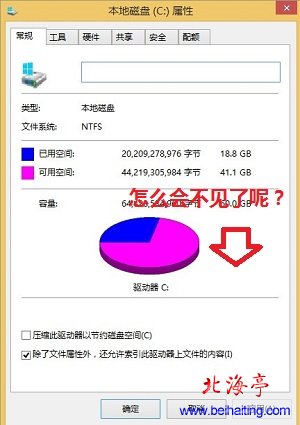|
win8.1清理磁盘在磁盘属性中找不到怎么办?有些朋友安装了Win8.1,不知道什么原因,打开本地磁盘属性后,常规界面没有磁盘清理选项,如下图所示。个人感觉,有可能是这位朋友优化了系统的缘故,现在的优化软件在WIn7和Win8系统上尽量不要安装,很多朋友一定认为小编疯了,您自己有过经验之后就知道了,下面还是来解释下win8.1清理磁盘在磁盘属性中找不到的替代方法吧!
方法一:Win8.1开始屏幕,空白处单击右键,找到并点击右下角“所有应用”,在所有应用界面,您就能找到“磁盘清理”工具了! 方法二:双击桌面计算机图标,在地址栏中输入:%windir%\system32\cleanmgr.exe后回车,看看能不能打开磁盘清理工具? 方法三:开始屏幕界面,调出Charms栏,点击“搜索”,在搜索框中输入“cleanmgr.exe”,在出现的结果中,点击cleanmgr.exe,就可以启动磁盘清理工具了。 按照win8.1清理磁盘在磁盘属性中找不到怎么办的内容,操作后,找不到磁盘清理的话,说明您的系统有问题,恢复一下吧! (责任编辑:IT信息技术民工) |